Einführung
MacBook-Pro-Benutzer suchen oft nach Möglichkeiten, ihr Desktop-Erlebnis zu erweitern, indem sie mehrere Monitore anschließen. Eine häufig verwendete Technologie für diesen Zweck ist Multi-Stream Transport (MST) über USB-C. Aber unterstützt das MacBook Pro MST USB-C direkt? Dieser Artikel soll die Kompatibilität des MacBook Pro mit MST USB-C klären und alternative Lösungen für die Einrichtung mehrerer Monitore bieten. Wir werden Sie auch durch den Einrichtungsprozess führen und bei der Fehlerbehebung häufiger Probleme helfen, um ein nahtloses Multi-Monitor-Erlebnis zu gewährleisten.

Was ist Multi-Stream Transport (MST)?
Multi-Stream Transport (MST) ist eine Technologie, die es ermöglicht, mehrere Videosignale über eine einzige Verbindung zu übertragen. Durch das Reihenschalten von Monitoren, die MST unterstützen, können Benutzer ihre Desktop-Setup erweitern, ohne zusätzliche Anschlüsse zu benötigen. MST nutzt die Hochgeschwindigkeitskapazitäten von Verbindungen wie DisplayPort und ermöglicht so mehreren Monitoren den Empfang unterschiedlicher Videostreams.
MST ist besonders vorteilhaft für Fachleute, die erweiterte Desktop-Platz für Multitasking, Videobearbeitung und Produktivitätsanwendungen benötigen. Es vereinfacht das Kabelmanagement und kann den gesamten Arbeitsfluss verbessern. Um MST nutzen zu können, müssen sowohl das Quellgerät als auch die Monitore das Protokoll unterstützen. Diese Anforderung führt uns zu der Frage, ob das MacBook Pro über seine USB-C-Anschlüsse mehrere unterschiedliche Displays per MST streamen kann.
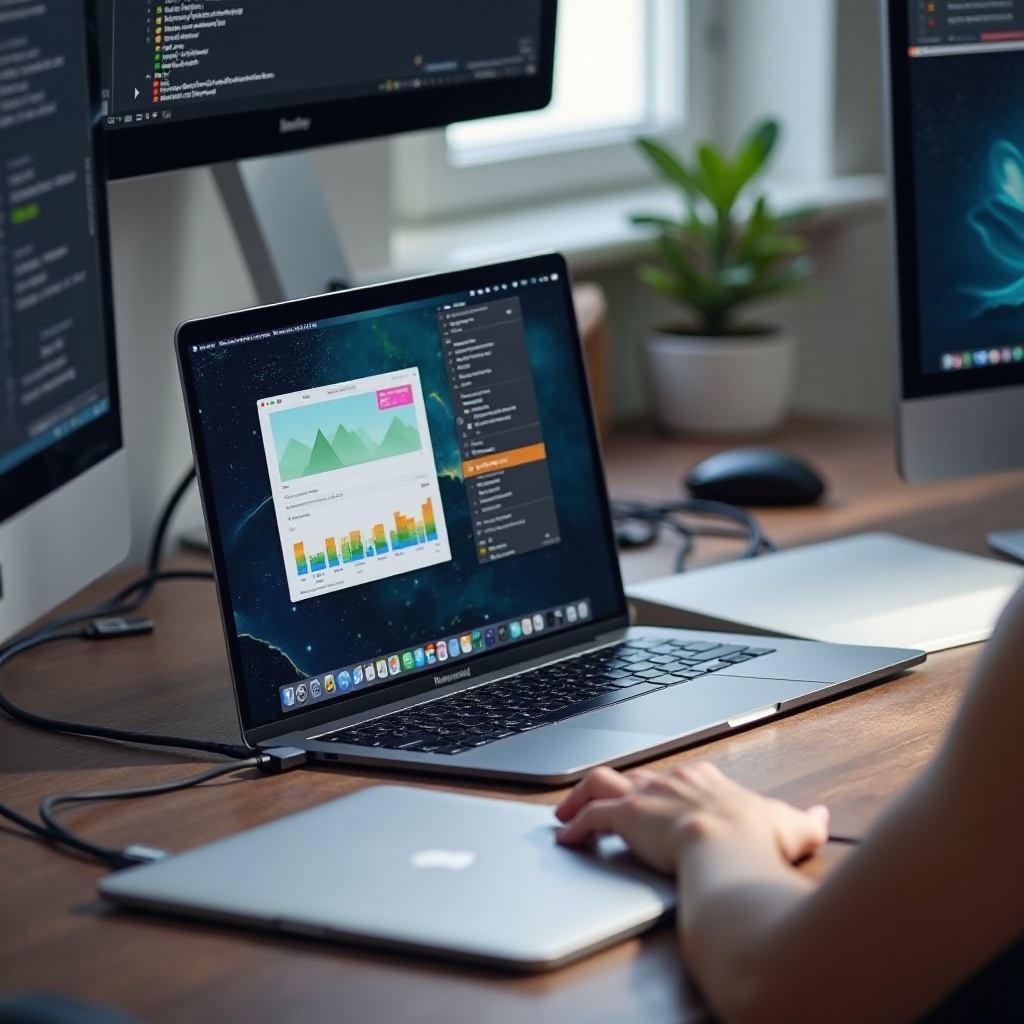
Verständnis von USB-C am MacBook Pro
Das MacBook Pro ist mit USB-C-Anschlüssen ausgestattet, die eine Vielzahl von Funktionen unterstützen, einschließlich Videoausgabe, Datentransfer und Laden. Diese vielseitigen Anschlüsse implementieren je nach Modell des MacBook Pro die Standards Thunderbolt 3 oder 4, die Datenübertragungsgeschwindigkeiten von bis zu 40 Gbps bieten können.
USB-C-Anschlüsse am MacBook Pro sind so konzipiert, dass sie nahtlos mit einer Vielzahl von Peripheriegeräten funktionieren. Sie können einzelne 4K-, 5K- und sogar 6K-Displays ansteuern und sind damit sehr gut geeignet für Benutzer mit hochauflösenden Anzeigeanforderungen. Da USB-C mehrere Funktionen in einem Port konsolidiert, reduziert es die Anzahl der benötigten physischen Anschlüsse an einem Gerät. Die direkte Unterstützung von MST über USB-C beim MacBook Pro erfordert jedoch eine genauere Betrachtung.
Kompatibilität des MacBook Pro mit MST
Die Untersuchung der Kompatibilität des MacBook Pro mit MST über USB-C zeigt, dass macOS nativ keine Unterstützung für MST bietet. MacBook-Pro-Benutzer können MST nicht nutzen, um mehrere Monitore direkt über USB-C zu verbinden. Diese Einschränkung liegt im macOS-Betriebssystem begründet, das derzeit MST für erweiterte Anzeige-Konfigurationen nicht erkennt oder nutzt.
Dies bedeutet nicht, dass das Anschließen mehrerer Monitore an ein MacBook Pro unmöglich ist. Stattdessen müssen Benutzer auf andere Methoden und Hardwarelösungen zurückgreifen, um eine Multi-Monitor-Konfiguration zu erreichen. USB-C am MacBook Pro unterstützt den DisplayPort-Alternate-Modus, der Videosignale an externe Displays übertragen kann. Um jedoch mehrere Monitore anzuschließen, sind zusätzliche Hardwarelösungen wie Dockingstationen oder Multiport-Adapter erforderlich.
Trotz des fehlenden MST-Supports gibt es praktikable Möglichkeiten, die Anzeigemöglichkeiten Ihres MacBook Pro zu erweitern. Zum Beispiel direkt über HDMI (über einen Adapter) oder die Nutzung von Thunderbolt 3 oder 4 Docks, die mehrere Ausgänge handhaben können, sind praktikable Alternativen.

Alternative Lösungen für mehrere Monitore
Da das MacBook Pro MST über USB-C nicht direkt unterstützt, müssen Benutzer alternative Lösungen erkunden, um mehrere Monitore anzuschließen. Mehrere Optionen können dabei helfen, ein effektives Multi-Monitor-Setup zu erreichen:
- Verwendung von Dockingstationen: Dockingstationen mit integrierten Multi-Display-Funktionen können den Anschluss mehrerer Monitore erleichtern. Diese Dockingstationen sind oft mit mehreren HDMI-, DisplayPort- und USB-C-Anschlüssen ausgestattet, die verschiedene Monitore bedienen können.
- USB-C-zu-Dual-HDMI- oder DisplayPort-Adapter: Diese Multiport-Adapter verbinden sich über einen USB-C-Anschluss und bieten mehrere HDMI- oder DisplayPort-Ausgänge für den Betrieb von zwei Monitoren.
- Thunderbolt 3/4 Docks: Thunderbolt-Docks bieten robuste Lösungen für mehrere Displays. Sie nutzen die Thunderbolt-Fähigkeit, Hochgeschwindigkeitssignale für verschiedene Peripheriegeräte, einschließlich mehrerer Displays, zu übertragen.
- eGPUs: Externe Grafikprozessoren (eGPUs) bieten zusätzliche GPU-Leistung und mehrere Videoausgänge, wodurch die Fähigkeiten des MacBook Pro erweitert werden.
Diese alternativen Lösungen sind grundlegend für Benutzer, die ein Multi-Monitor-Setup benötigen, und stellen sicher, dass Produktivität und Leistung nicht beeinträchtigt werden.
Einrichten mehrerer Displays am MacBook Pro: Schritt-für-Schritt-Anleitung
Das Erreichen einer Multi-Monitor-Konfiguration am MacBook Pro umfasst bestimmte Schritte und einige zusätzliche Hardware. Hier ist eine umfassende Anleitung für den Anfang.
Verwendung von Drittanbieter-Adaptern
- Wählen Sie den richtigen Adapter: Wählen Sie einen Multiport-Adapter, der mit Ihrem MacBook Pro Modell kompatibel ist. Stellen Sie sicher, dass er die erforderliche Anzahl von Ausgängen (HDMI/DisplayPort) bietet.
- Schließen Sie den Adapter an: Stecken Sie den Adapter in den USB-C- oder Thunderbolt 3/4-Anschluss Ihres MacBook Pro.
- Schließen Sie die Monitore an: Schließen Sie Ihre Monitore mit den entsprechenden Kabeln an den Adapter an. Stellen Sie sicher, dass der richtige Eingang an den Monitoren ausgewählt ist.
- Schalten Sie ein: Schalten Sie alle Geräte ein, einschließlich Ihres MacBook Pro und der Monitore.
Konfigurieren mehrerer Monitore über Systemeinstellungen
- Öffnen Sie die Systemeinstellungen: Klicken Sie auf das Apple-Logo oben links auf Ihrem Bildschirm und wählen Sie “Systemeinstellungen”.
- Anzeigeeinstellungen: Gehen Sie zu “Monitore” und wählen Sie die Registerkarte “Anordnung”.
- Monitore anordnen: Ziehen Sie die Anzeige-Symbole, um sie entsprechend Ihrer tatsächlichen Monitoranordnung anzuordnen. Dies hilft macOS, das physische Layout zu verstehen.
- Auflösungen einstellen: Wählen Sie jeden Monitor aus und stellen Sie die bevorzugte Auflösung und Bildwiederholraten ein, falls erforderlich.
Fehlerbehebung bei häufigen Problemen
- Keine Anzeige erkannt: Stellen Sie sicher, dass Ihr Adapter und Ihre Kabel fest angeschlossen sind. Starten Sie das MacBook Pro neu und überprüfen Sie erneut die Systemeinstellungen.
- Monitor flackert oder verliert Verbindung: Versuchen Sie, einen anderen Anschluss am MacBook Pro zu verwenden, suchen Sie nach Software-Updates oder ersetzen Sie bei Bedarf die Kabel.
- Falsche Auflösungen: Überprüfen Sie die Spezifikationen des Monitors und passen Sie die Auflösungseinstellungen in den Systemeinstellungen an. Manchmal kann Drittanbieter-Software zur Auflösungsverwaltung helfen.
Fazit
Obwohl das MacBook Pro MST USB-C nicht nativ unterstützt, können Benutzer dennoch Multi-Monitor-Konfigurationen mithilfe alternativer Methoden erreichen. Durch die Verwendung von Dockingstationen, Multiport-Adaptern oder Thunderbolt-Docks können Sie Ihren Arbeitsplatz effektiv erweitern. Das Verständnis der erforderlichen Schritte und der möglichen Fehlerbehebungen kann einen reibungslosen Einrichtungsprozess und einen optimierten Arbeitsablauf gewährleisten.
Häufig gestellte Fragen
Kann MacBook Pro MST nativ mit einer USB-C-Verbindung unterstützen?
Nein, MacBook Pro unterstützt MST über USB-C nicht nativ. Das macOS-Betriebssystem verwendet MST nicht für den direkten Anschluss mehrerer Monitore über USB-C.
Was sind die besten Adapter zum Anschließen mehrerer Monitore an ein MacBook Pro?
Mehrere Adapter funktionieren gut für diesen Zweck, einschließlich USB-C-zu-Dual-HDMI- oder DisplayPort-Adaptern, Thunderbolt 3/4-Docks und hochwertigen Dockingstationen.
Wie kann ich Probleme mit mehreren Monitoren an einem MacBook Pro beheben?
Stellen Sie sicher, dass alle Verbindungen sicher sind, verwenden Sie kompatible Adapter/Kabel, starten Sie das MacBook neu und prüfen Sie auf Software-Updates. Die Systemeinstellungen können helfen, Anzeigeeinstellungen zu verwalten und Fehler zu beheben.
